PS解鎖圖層的方法教程
時(shí)間:2023-03-03 13:46:55作者:極光下載站人氣:2292
Adobe
photoshop簡(jiǎn)稱為PS,這是一款非常好用的圖片后期處理軟件,使用該軟件我們可以輕松地為證件照換底色,實(shí)現(xiàn)老照片的修復(fù),對(duì)圖片進(jìn)行大小尺寸的調(diào)整,壓縮圖片,更換物品的顏色,創(chuàng)作各種海報(bào)等等。如果我們?cè)贏dobe
Photoshop中編輯圖片時(shí),發(fā)現(xiàn)圖層被鎖定了,無(wú)法進(jìn)行正常的編輯操作,小伙伴們知道具體該如何解決嗎,其實(shí)解決方法是非常簡(jiǎn)單的。我們只需要在界面右側(cè)點(diǎn)擊選中相應(yīng)的圖層后,點(diǎn)擊上方的鎖圖標(biāo)進(jìn)行解鎖。如果需要解鎖背景圖層,可以雙擊背景突出后在打開(kāi)的窗口中點(diǎn)擊“確定”就可以輕松解鎖了,操作起來(lái)其實(shí)是非常簡(jiǎn)單的,小伙伴們可以打開(kāi)自己的Adobe
Photoshop后一起動(dòng)手操作起來(lái)。接下來(lái),小編就來(lái)和小伙伴們分享具體的操作步驟了,有需要或者是有興趣了解的小伙伴們快來(lái)和小編一起往下看看吧!
操作步驟
第一步:打開(kāi)PS,按Ctrl+O鍵在打開(kāi)的窗口中瀏覽找到需要處理的圖片后雙擊導(dǎo)入;
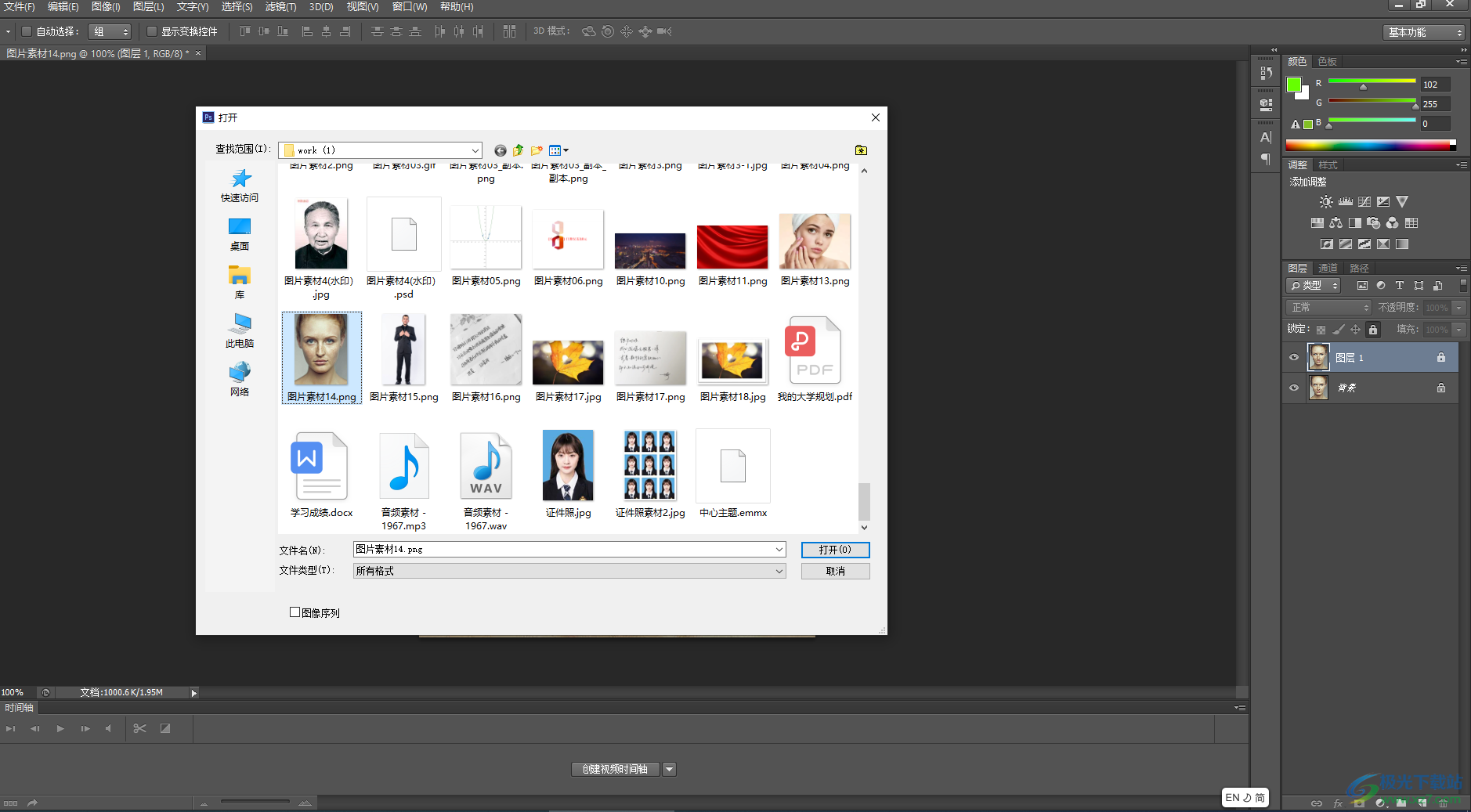
第二步:想要對(duì)圖片進(jìn)行編輯時(shí),發(fā)現(xiàn)圖層被鎖定,無(wú)法操作,點(diǎn)擊“確定”關(guān)閉窗口;
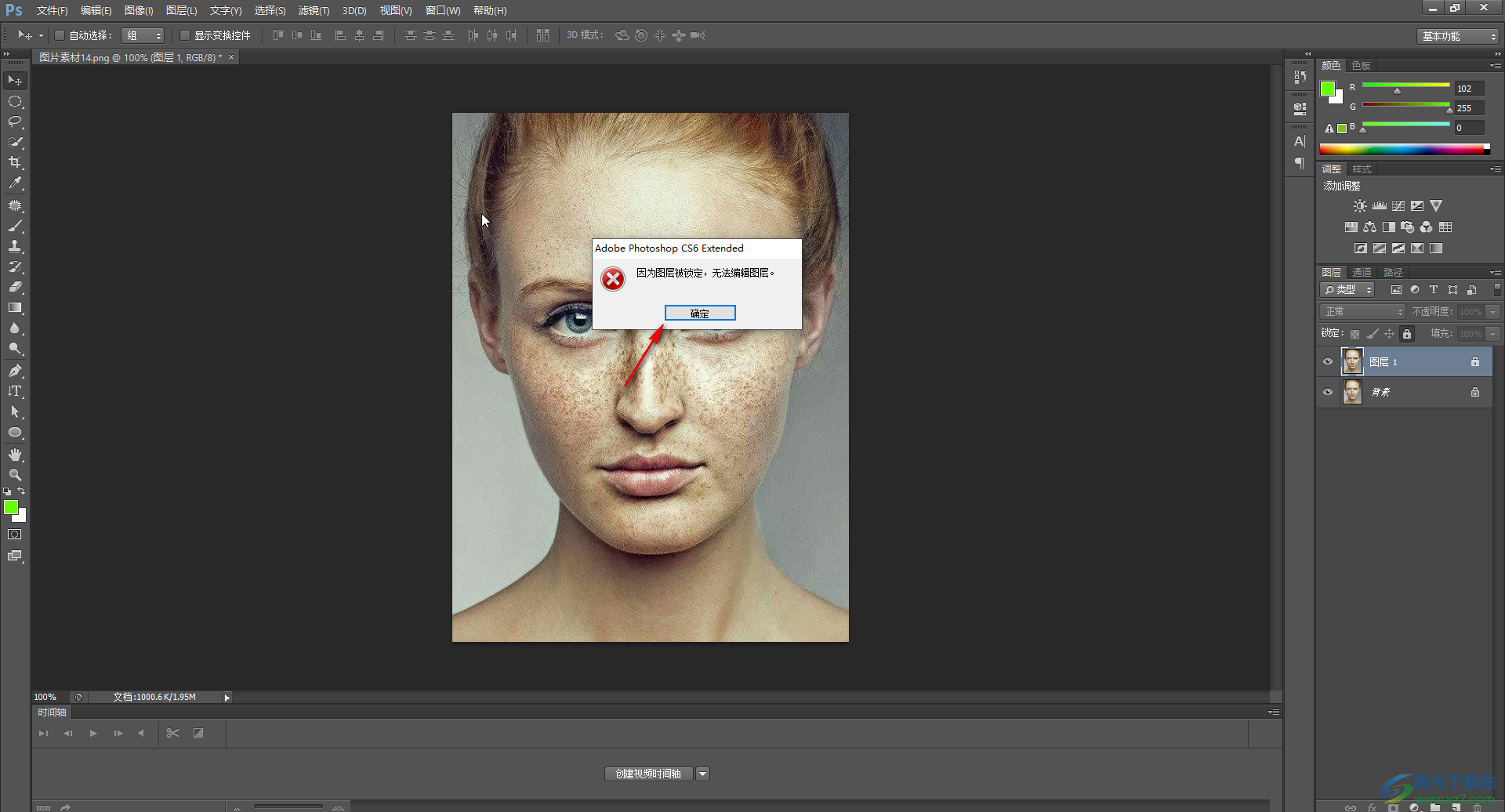
第三步:在界面右側(cè)點(diǎn)擊選中需要解鎖的圖層,點(diǎn)擊上方的鎖圖標(biāo);
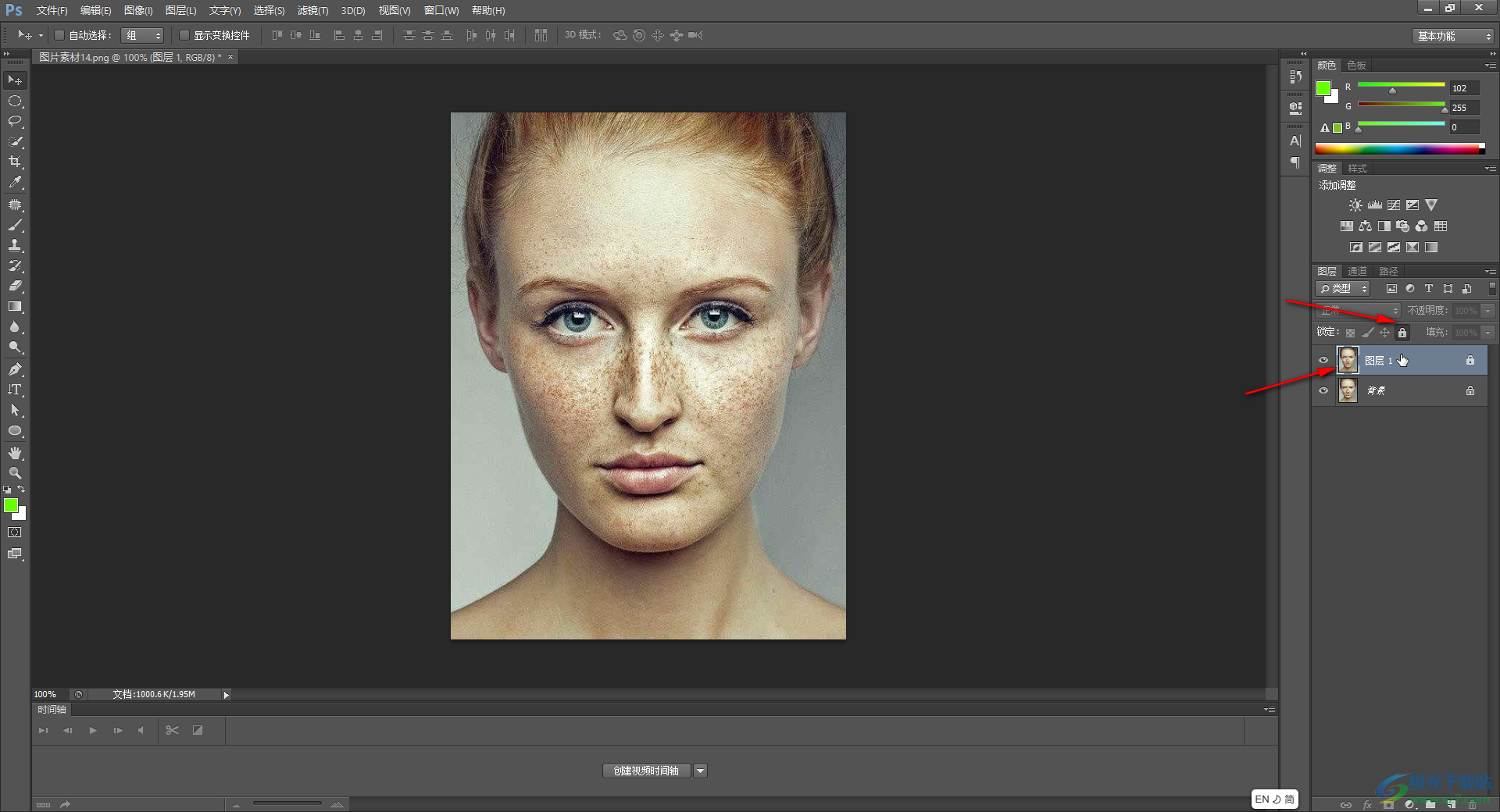
第四步:就可以看到該圖層右側(cè)的鎖圖標(biāo)消失了,表示解鎖成功;
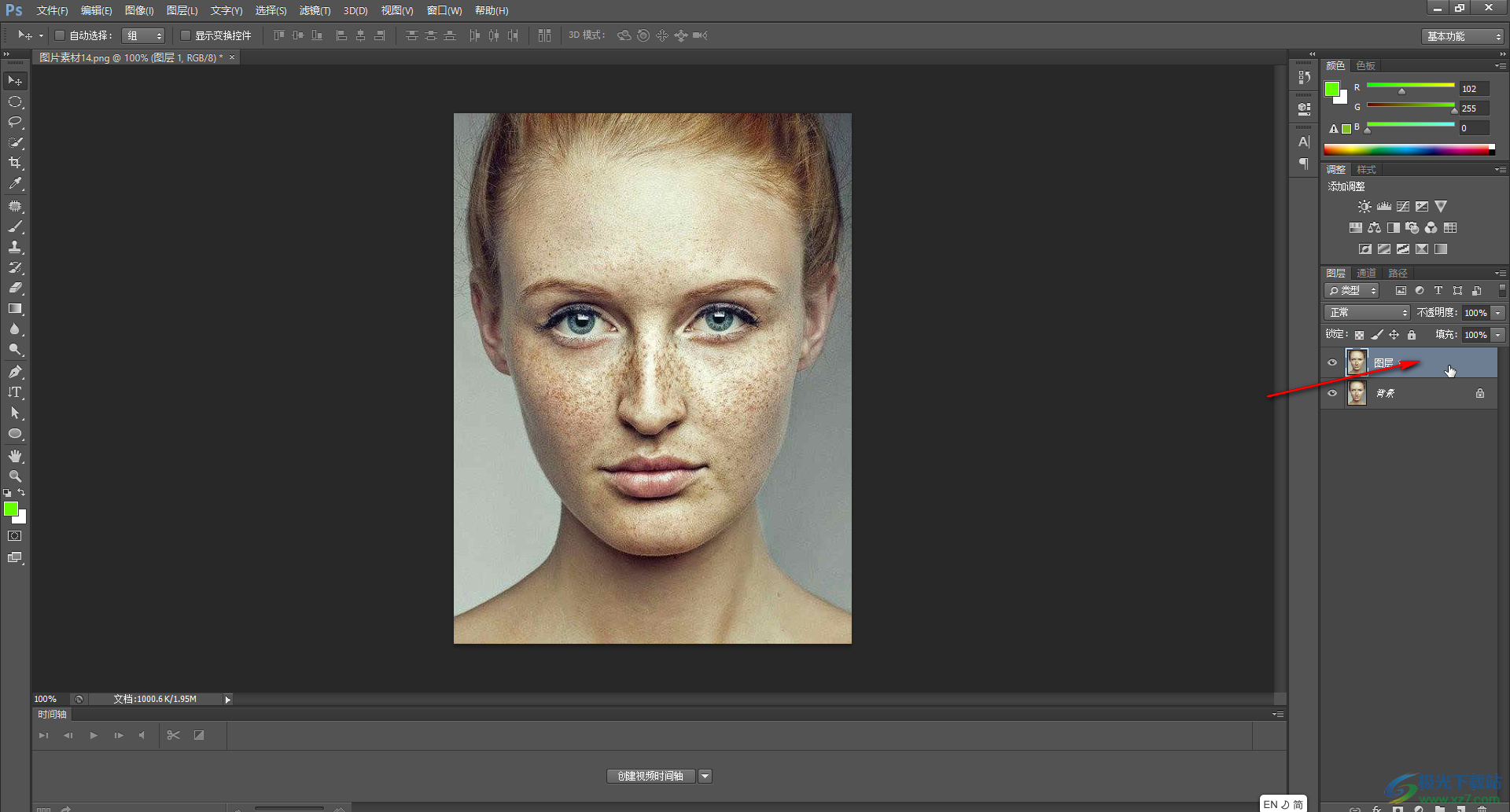
第五步:如果我們希望解鎖背景圖層,就在界面右側(cè)雙擊背景圖層后,在打開(kāi)的窗口中點(diǎn)擊“確定”就可以了。
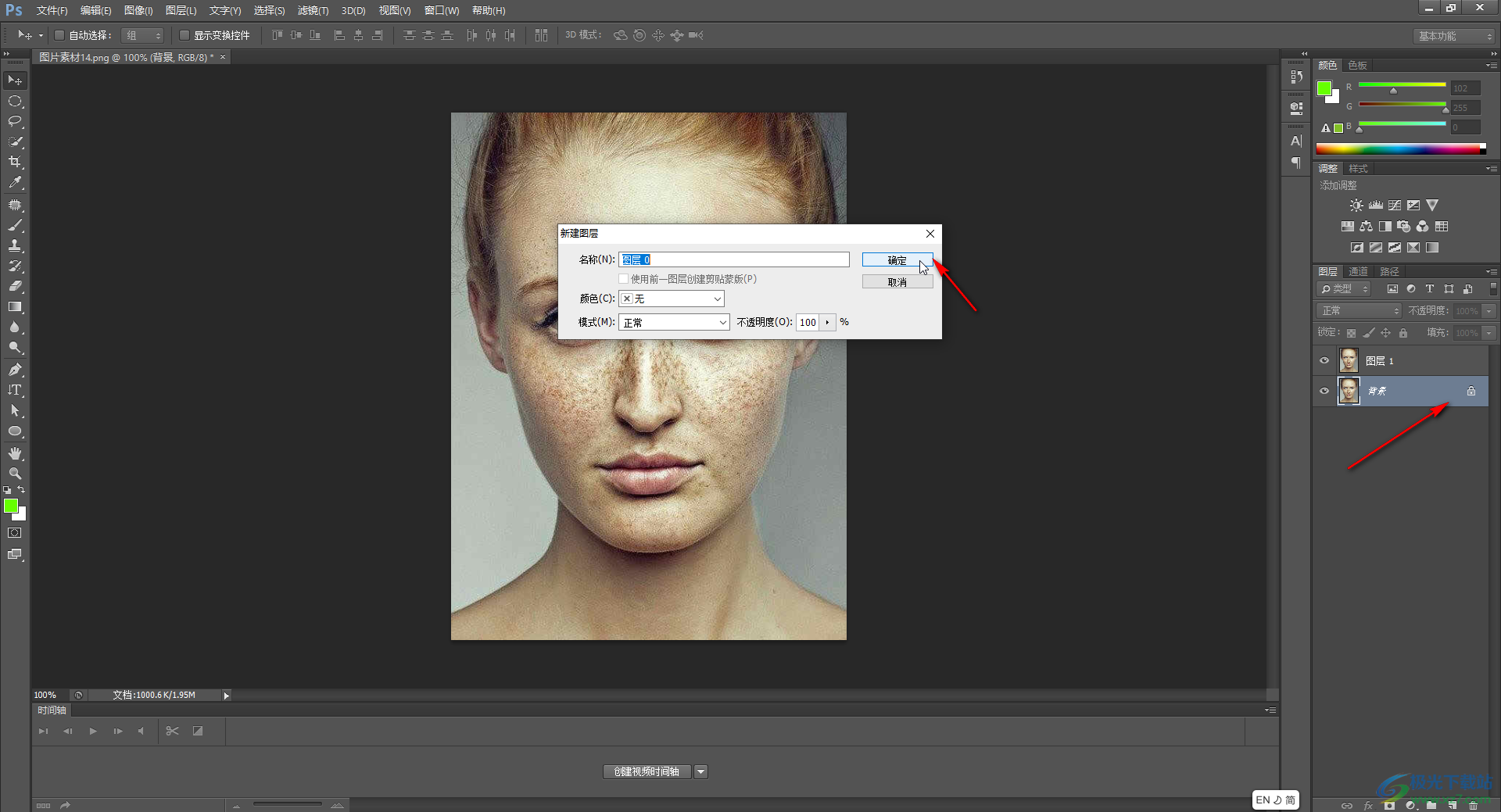
以上就是Adobe Photoshop中解鎖圖層的方法教程的全部?jī)?nèi)容了。如果后續(xù)我們希望鎖定某個(gè)圖層,可以選中給圖層后點(diǎn)擊上方的鎖圖標(biāo)進(jìn)行鎖定。

大小:209.50 MB版本:32/64位 完整版環(huán)境:WinXP, Win7, Win10
- 進(jìn)入下載
相關(guān)推薦
相關(guān)下載
熱門閱覽
- 1百度網(wǎng)盤分享密碼暴力破解方法,怎么破解百度網(wǎng)盤加密鏈接
- 2keyshot6破解安裝步驟-keyshot6破解安裝教程
- 3apktool手機(jī)版使用教程-apktool使用方法
- 4mac版steam怎么設(shè)置中文 steam mac版設(shè)置中文教程
- 5抖音推薦怎么設(shè)置頁(yè)面?抖音推薦界面重新設(shè)置教程
- 6電腦怎么開(kāi)啟VT 如何開(kāi)啟VT的詳細(xì)教程!
- 7掌上英雄聯(lián)盟怎么注銷賬號(hào)?掌上英雄聯(lián)盟怎么退出登錄
- 8rar文件怎么打開(kāi)?如何打開(kāi)rar格式文件
- 9掌上wegame怎么查別人戰(zhàn)績(jī)?掌上wegame怎么看別人英雄聯(lián)盟戰(zhàn)績(jī)
- 10qq郵箱格式怎么寫?qq郵箱格式是什么樣的以及注冊(cè)英文郵箱的方法
- 11怎么安裝會(huì)聲會(huì)影x7?會(huì)聲會(huì)影x7安裝教程
- 12Word文檔中輕松實(shí)現(xiàn)兩行對(duì)齊?word文檔兩行文字怎么對(duì)齊?
網(wǎng)友評(píng)論